
发布时间:2018-02-24 13: 38: 55
为了能有条理地整理各项资料,一般会在计算机的硬盘里面新建对应名称的文件夹,然后在其中保存文档、照片和表格等。文件夹就是用来对数据进行分类整理的,如果不小心将文件夹删除了,那么里面的数据也就会跟着丢失,那么还能恢复吗?
遇到文件夹被删情况时,不要慌张,其实还有办法挽回的,使用强大的数据恢复软件EasyRecovery就可以实现,下面就来看看具体恢复技巧。
步骤一:选择恢复内容。打开已经安装好的数据恢复软件EasyRecovery 12 ,进入第一个操作界面,我们可以看到这里要选择恢复内容,这里我们选择恢复“文件夹”,点击右下角的“下一个”。
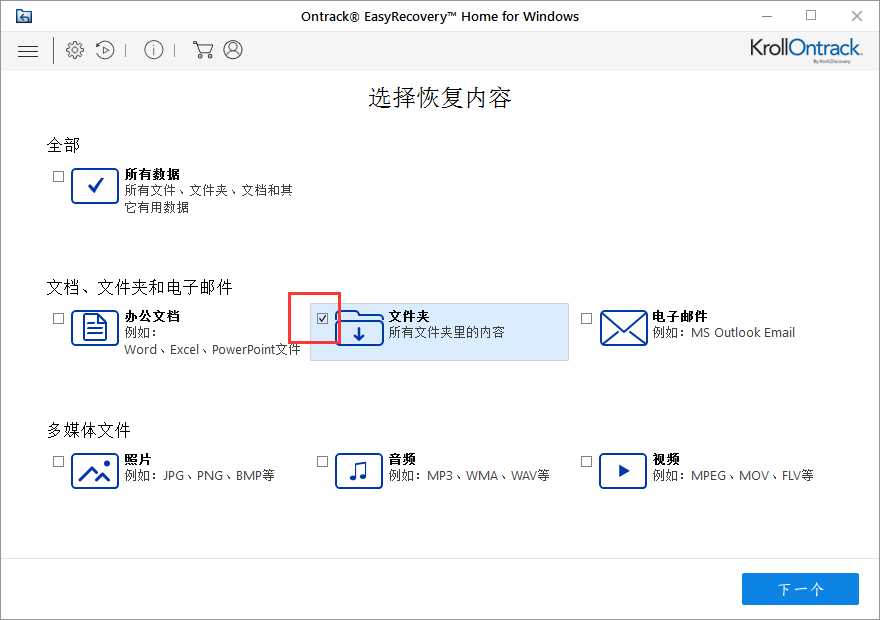
步骤二:选择恢复位置。选择好恢复内容后,单击右下角的“下一个”,进入到选择位置,比如这里选择如下图所示的硬盘E。
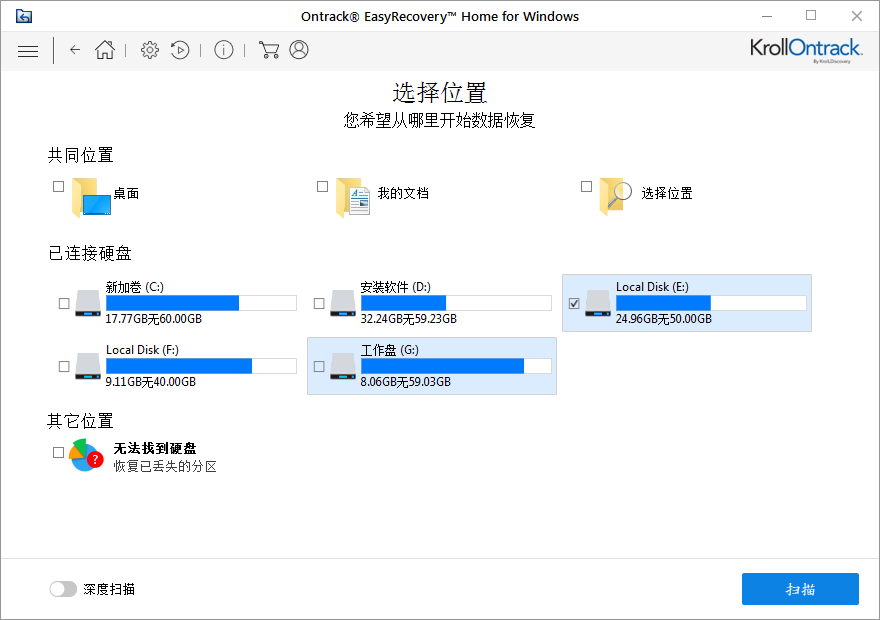
步骤三:查找文件和文件夹。确认恢复位置后,单击“扫描”按钮,就可以开始扫描硬盘,这里一般是不需要任何操作的,等待扫描结束即可。
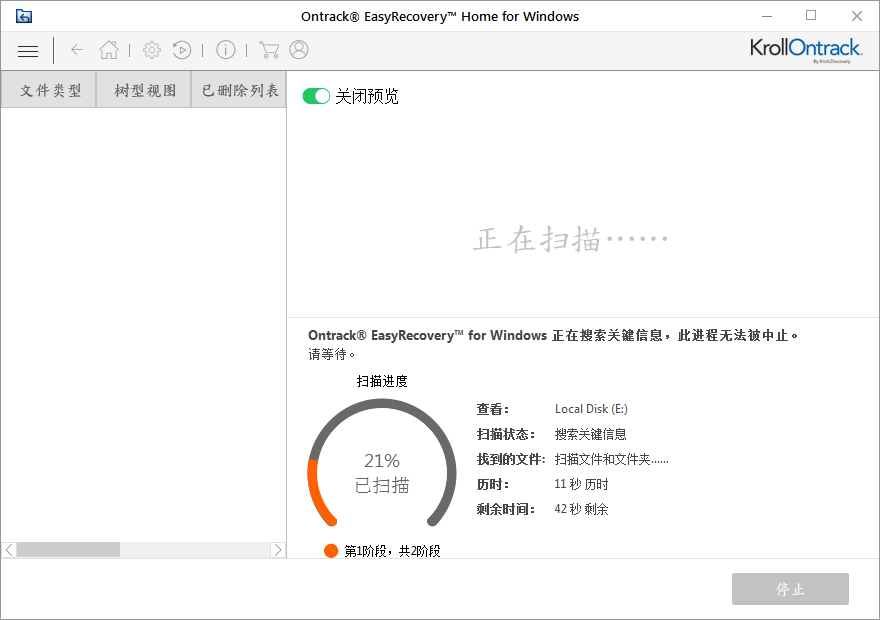
提示:扫描完成后,会弹出成功完成扫描提示窗口,直接单击OK即可。
步骤四:保存扫描的文件夹。扫描结束后,会显示扫描位置下的文件夹,选中后鼠标右键选择恢复,弹出恢复对话框,点击浏览选择文件保存位置,然后单击开始保存就可以了,这样就可以恢复误删的文件夹。除此之外,还能恢复误删的照片,参考:如何用EasyRecovery 12恢复误删的照片。
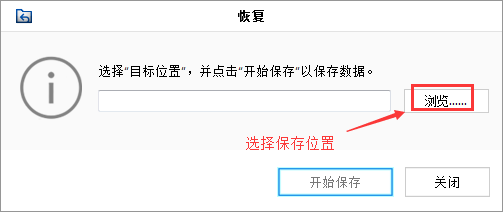
按照上面的步骤操作,就可以恢复误删的文件夹,从而找回丢失的数据文件。这款数据恢复软件非常强大,但是在使用之前需要用EasyRecovery激活码进行激活。
本文为原创,转载请注明原网址:http://www.easyrecoverychina.com/xinshourumen/huifu-wenjianjia.html。
展开阅读全文
︾